
フォーマット後にファイルを保存
フォーマット後の最高のファイルの回復
ドライブのフォーマットが新しいドライブにファイルを保存する完全に準備する処理である。書式には2つのタイプ、すなわち低レベルのフォーマットと高レベルのフォーマットとすることができる。ローレベルフォーマットは、以前のすべてのデータを消去、工場出荷時の状態にディスクをセットする記録ブロックの開始を示すセクターマーカーを用いてディスクの表面をマーク。高レベルフォーマットは、新しいディスクを追加するときに、通常はオペレーティングシステムのインストール中に発生した、またはファイルシステムフォーマット、であるようにクイックフォーマットと呼ばれている。初めてのオペレーティングシステムをインストールしている場合、ハードドライブをフォーマットする場合には、ハードドライブなどから誤差を除去する、お使いのコンピュータを販売するハードドライブのクリーニング、ウイルスを取り除くためにしようと、ハードドライブをフォーマットする必要がある場合がありますその以前にWindowsのFATからNTFSにファイルシステムを変更するようにフォーマットされた、それは論理的に再フォーマットと呼ばれている。
ディスクのフォーマットを実行するための手順?
あなたは、オペレーティングシステムに付属のリストア·アンド·リカバリCD(マスターセットアップCD)を持っている場合は、CDを実行します。それは自動的に、事前に構成されたコンピュータに付属のオペレーティングシステム、ソフトウェア、およびプログラムをインストール、フォーマットを実行します。マスターCDがない場合は、手動でフォーマットを実行する必要があります。あなたは、Windows 2000、Windows XPでは、Windows VistaまたはWindows 7を使用している場合は、Windowsインストール·プロセスはオプションとして「あなたのハードドライブをフォーマット」提供しています。まず、お使いのコンピュータがWindows CDを挿入して、形式に、コンピュータを再起動し、システムBIOSの設定で、CD-ROMから起動するように設定されていることを確認。あなたは、Windowsのファイルシステムを変更するためのハードドライブを再フォーマットする場合は、最初のFAT16 / 32パーティションを選択し、右のパーティションをクリックして、「NTFSに変換」を選択します。あなたは右の特定のドライブをクリックすると、使用可能な "フォーマット"オプションを見ることができます。あなたがその上でクリックすると、オプションとして「クイックフォーマット」を取得し、あなたが "Start"をクリックすると、ドライブをフォーマットします。
あなたはハードドライブをフォーマットすると、オペレーティングシステムは、ディスク上のすべての簿記情報が存在消去不良セクタをマークし、すべてのセクターの信頼性を確認するためにディスクをテストし、後でデータを追加したための情報を見つけるために使用される内部アドレステーブルが作成されます。あなたはハードドライブをフォーマットする前に従わなければならないいくつかの注意事項は次のとおりです。
- あなたは、ハードドライブをフォーマットする場合は、フォーマット処理を開始する前に、すべてのあなたの個人データやハードドライブからの情報の適切なバックアップを取る。あなたはウイルスが重大なシステムとファイルシステムの被害をもたらしたため、ハードドライブをフォーマットしている場合は、バックアップができない場合があります。
- あなたはフォーマット処理を開始する前に、それはあなたが位置して、ハードウェアのすべてのドライバを持っていることを確認することが重要で、WindowsのCDおよびすべての重要なソフトウェアは、滑らかなセットアップを持っている。
あなたはハードドライブをフォーマット後、ディスク上のデータは完全に消去されていない、唯一のアドレステーブルが消去されます。データを含むハードディスク上の領域は、新しいデータを追加できるように使用可能とマークされている。あなたはハードドライブをフォーマットした後にあなたが従わなければならないいくつかの注意事項は次のとおりです。
- あなたは書式設定を行い、あなたのフォーマットされたハードドライブからすべてのデータを復旧したい場合は、以前のデータが上書きされますし、あなたは永久に失うことになるように、それはあなたがフォーマットされたドライブ上に新しいデータを書き込まないことが非常に重要です。
- これは、フォーマットされたハードドライブから失われたデータの完全な回復を確実にするために効果的なデータ回復ソフトウェアを使用することが重要である。
したがって、それが上書きされ、あなたがそのようなファイルの回復ソフトウェアとして右回復ツールを利用して、新たにフォーマットされたハードドライブからデータを回復できるようになるまで古いデータが残っていることを確認するためのものである。 Windows用のこのファイル回復ソフトウェアはRAID0、RAID1とRAID5ドライブからとFAT16、FAT32、NTFS、NTFS5、フォーマットされ、またペンドライブのファイルのリカバリを実行されたexFATのドライブから失われたデータを回復することができます。このソフトウェアは、他のさまざまな人気ブランドのトランセンドメモリカードやメモリカードからファイルを回復することができます。これに加えて、ソフトウェアは、実行することができる。
フォーマットされたハードドライブからデータを回復する手順:
ステップ 1: ダウンロードして、ファイルの回復ソフトウェアのデモ版をインストールしてください。選択する "Recover Partitions / Drives" メイン画面からオプション。 [選択] "Formatted / Reformatted Recovery" 図Aに示すようにフォーマットされたパーティションからデータを回復するためのオプション

図A:メイン画面
ステップ 2: データを回復する必要があり、そこから論理ドライブを選択し、クリックして "Next" 図Bに示すように
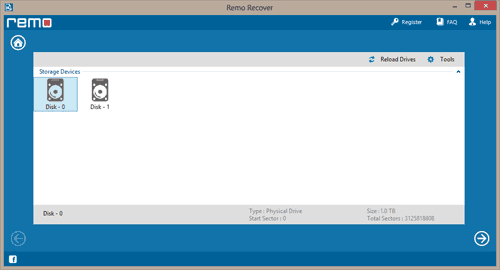
図B:[ドライブの選択
ステップ 3: スキャン処理が完了すると、回復されたデータを使用して表示することができ "File Type View" または "Data View" 図Cに示すようにオプション
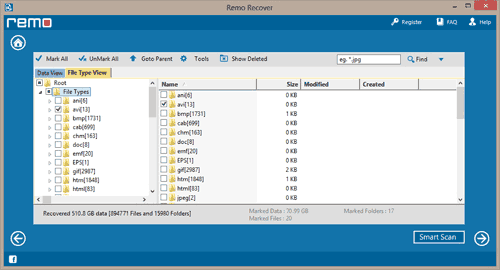
図C:データビュー/ファイルタイプの表示
ステップ 4: 使用してください "Preview" それを保存する前に回復されたデータを表示すると、使用できるオプション "Save Recovery Session" 図Dに示すように、スキャンした情報を保存するためのオプション
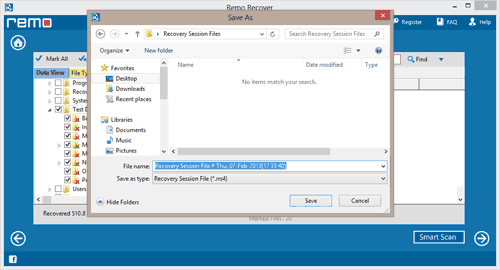
図D:保存復旧セッション



